【Logicool M546】価格・質・ボタン全てバランスの取れたマウス【レビュー】

みんな大好きLogicool(ロジクール)製品のお時間です。
今回紹介するのがこちらのマウス「M546」です。
- Logicoolマウス「M546」のレビュー
- 安くて使いやすい!
- ボタンも豊富でおすすめ
僕はLogicool(ロジクール)マウスを結構色々と使ってきたのですが、最近はこちらのマウス「M546」を使っています。
使い始めて約1年経ちましたが良い買い物でした
先に結論から言うとボタン付きマウスでお値段もお手頃なので、色んな人に使いやすいマウスになっています。それでは、レビューを書いていきます。
Logicoolマウス「M546」の概要


| 接続方式 | USB-A (レシーバー) |
| バッテリー | 単三電池1個 |
| 電池の寿命 | 最大18ヶ月 |
| サイドボタン | 2つ |
| ホイール | 上下左右にスクロール可 |
こちらのマウスには付属品としてUSB-Aの専用レシーバーが付いてきます。このレシーバーをパソコンにさすことでマウスを無線で使えるようになります。
M546は、Bluetoothに対応していないので注意
ちなみにですが、こちらのマウスは本来「logi」のロゴが手のひらに当たる部分に刻印されているのですが、僕が使いすぎてしまったせいで消えています。ちなみに本来は下の画像のような感じで刻印されています。


おい!「logi」のロゴがないぞ!偽物じゃねーか!?というわけではないので、ご了承ください・・・。
僕も「logi」のロゴを返してほしいです
【コスパ最強】Logicoolマウス「M546」のレビュー
それではLogicoolのロゴ「logi」が消えるほど使い、消えても使い続けている「M546」のレビューを書いていきます。
安いのにボタンが2つあって超お得


「M546」には、2つのボタンが搭載されています。
押したか押してないかわからないような安っぽいふにゃふにゃボタンでもなければ、固くてこれまた安っぽいというボタンでもないちょうど良いラインのボタンになっています。流石Logicool。
僕のように細かい部分にまで気になる人にもおすすめ
意外と重要なマウスホイールは心地良さがたっぷり


マウスは形状やボタンの数も大事だったりしますが、意外と重要なのがマウスホイールの触感なんですよね。
これまた先ほどのボタンのときと同じように細かい話になるのですが、僕はマウスホイールがツルツルなの苦手なんですよね。ツルツルというかトゥルトゥルみたいな滑らかなホイールが嫌い。
逆にホイールを転がす度にカチカチいうようなカクつくタイプも嫌いです。
わかる人がいたら嬉しい。
この「M546」のマウスは、ホイールを転がすとちょうど良く滑らかに引っかかってくれるので最高です。
ホイールを回すと少しざらつく感じがあるんですよね
僕と同じようにマウスホイールの触感にうるさい人にもおすすめできます。
Bluetoothに非対応なので注意
「Logicool M546」は、Bluetoothに対応していないので注意してください。
付属のLogicoolの専用レシーバーは「USB Type-A」となっています。
僕が使っている「MacBook Pro」はすべてUSBポートがType-Cだったので変換アダプタを使っています。僕と同じようにMacBookを使っている方や、パソコンのUSBポートにType-Aがない方は変換アダプタを用意するのをお忘れなく。
Sponsored Links
【M546】キーストロークは5箇所割り当て可能
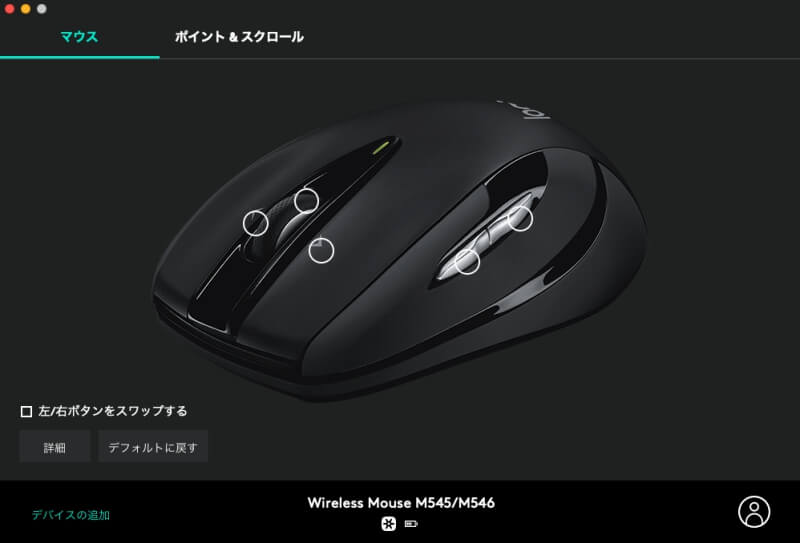
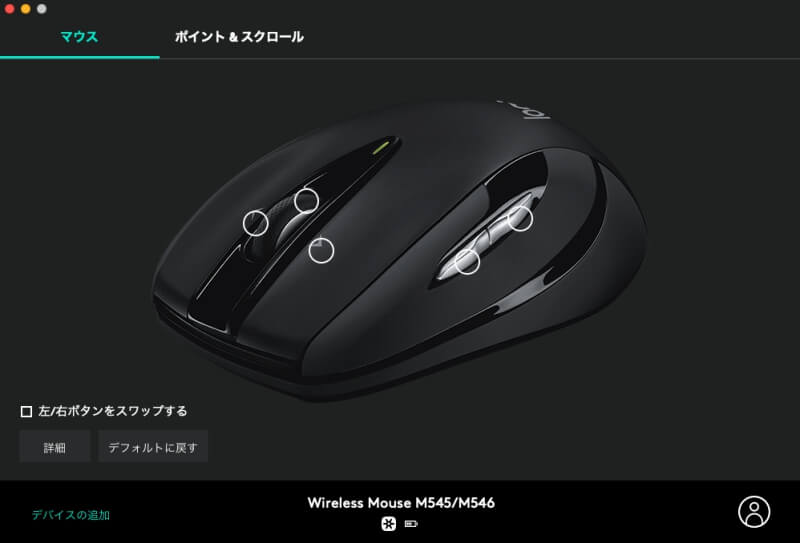
Logicoolの専用アプリ「Logicool Option」を使うことで、マウスに好みのキーストローク(ショートカットキー)を割り当てることができます。「M546」は、サイドに付いている2つのボタン以外にもマウスホイールにもボタンの割り当てが可能。
サイドに2つ・マウスホイールに3つの合計5箇所にキーストロークを割り当てることができます。
マウスホイールを左右に倒せる
通常マウスホイールは上下に転がすだけしかできませんが、「M546」は左右に倒すことができます。
初期設定では「左右にスクロール」するようになっており、右に倒せば右にスクロールします。
横幅が広い資料などを見る時に便利ですね
なので、マウスホイールを左に倒したとき・右に倒したとき・押し込んだときの3箇所に対してキーストローク(ショートカットキー)を割り当てることができるというわけです。
ただ、マウスホイールを左右に倒したり押し込むには少し力がいるといいますか、通常のマウスの操作では使わないような力の入れ方が必要ですので、よく使うキーを割り当てると疲れるかも?しれませんね。
【まとめ】Logicoolマウス「M546」のレビュー
- 約2,000円と安いマウスだが質は十分
- 最低限のボタンがほしい人におすすめ
- ボタン・マウスホイールの触感に厳しい人にもピッタリ
- Bluetoothに非対応なので注意
約2,000円とLogicoolのマウスの中では比較的安く、一般的なマウスの価格を考えてもそこまで高くはありませんが、質は非常に優秀。安いマウスを買って安っぽさにイライラするくらいなら、こちらの「M546」を買うことをおすすめします。
パソコンをよく使うという人は、このマウスを1つ持っておけば困ることはないかなと思います。
最低限のボタンは付いていますし、質も高いので持っておいて損をすることはないでしょう。
高級マウスは必要ないけど、安すぎるマウスはちょっと・・・という皆さん、「M546」いかがですか?



